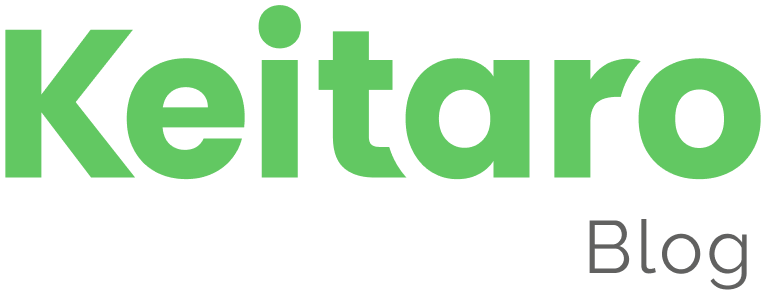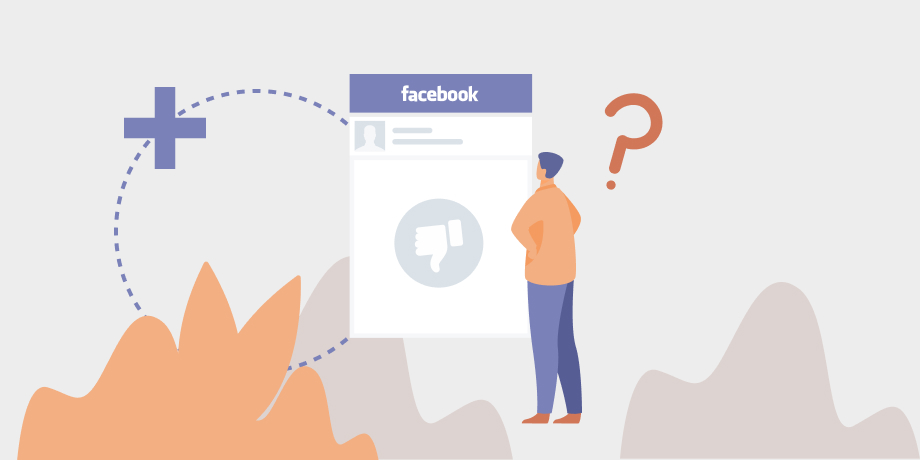Сегодня мы на наглядном примере рассмотрим функционал “Параметры кампании”, разберемся, как правильно его использовать и в каких ситуациях это может быть полезно.
Оглавление
При создании кампании в Keitaro наши пользователи нередко сталкиваются с необходимостью передавать расходы от источника трафика в трекер или перебрасывать информацию о номере креатива и номере id площадки до самой партнерской программы, чтобы отслеживать наиболее эффективные площадки, или передавать кастомные метки для фильтрации трафика по ним и гибкой настройки воронок.
В каждом из этих случаев нам необходимо будет использовать параметры рекламной кампании.
Найти их можно в специальной вкладке при создании кампании в Keitaro, которая так и называется “Параметры”.
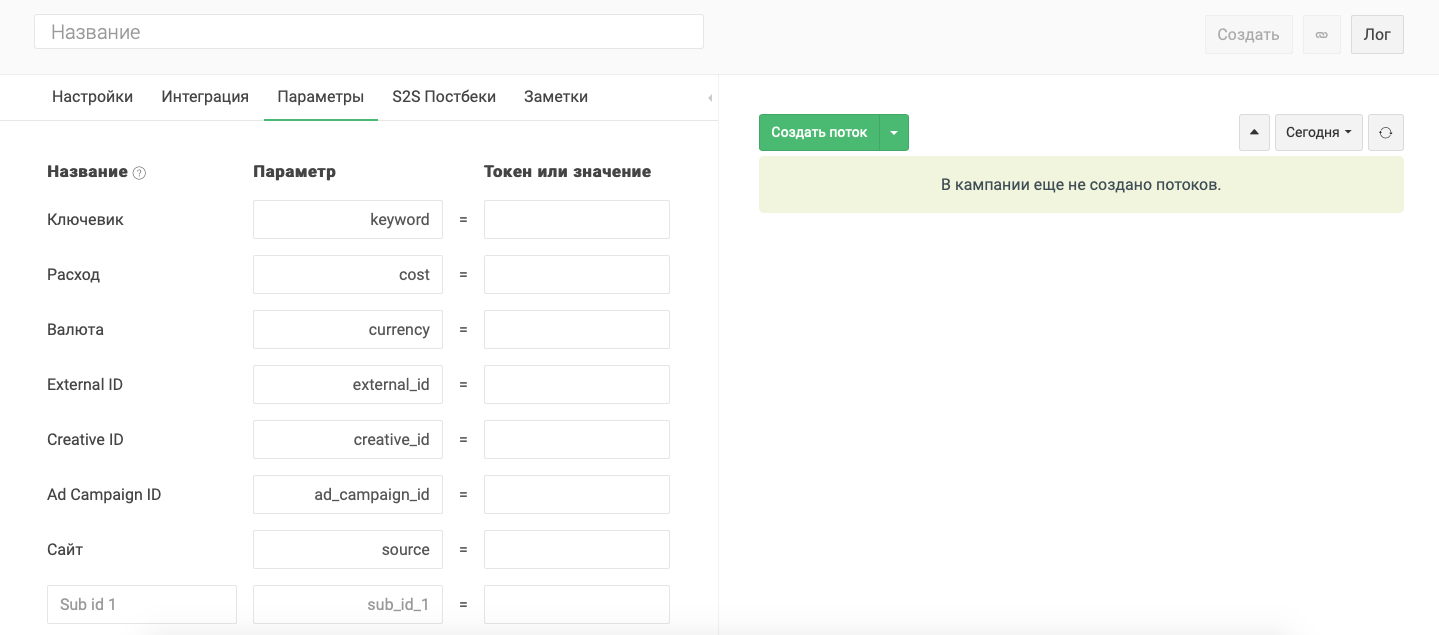
По умолчанию колонка «Токен или значение» пуста и в нее можно вписать любые кастомные параметры. Для наглядности рассмотрим настройку на конкретном примере.
Использование параметров кампании для передачи данных из рекламного источника
Допустим, вы собираетесь выкупать трафик в рекламной сети ExoClick и хотите осуществить передачу данных (id площадки, id креатива, рекламную зону и тд.) в трекер, чтобы вести в нем всю необходимую статистику.
Важно! Keitaro располагает готовым шаблоном для ExoClick, в котором уже прописаны все необходимые параметры, однако мы рассмотрим ручную настройку в этом примере.
Сначала нам необходимо найти перечень основных макросов, которые использует ExoClick, чтобы использовать в параметрах кампании Keitaro.
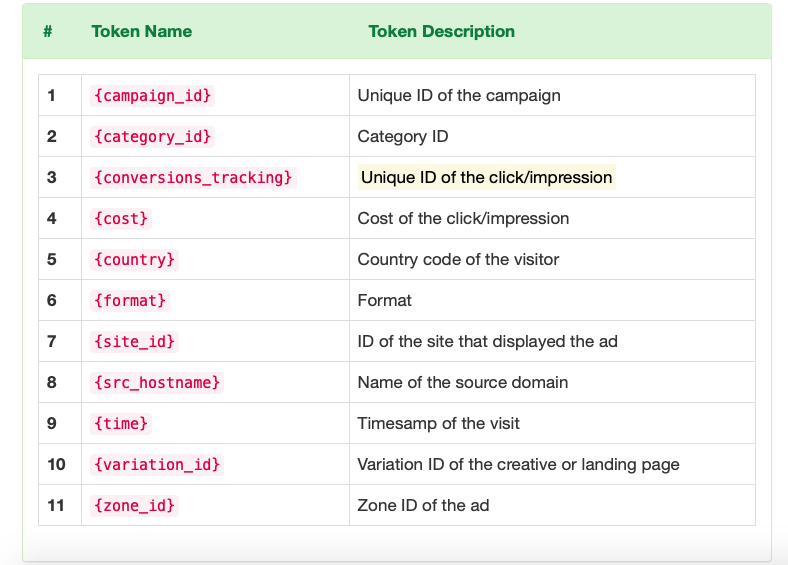
Открыв нужную страницу из базы знаний ExoClick, мы видим таблицу токенов, и за какие данные они отвечают.
Допустим, мы хотим взять:
{conversions_tracking} – уникальный идентификатор клика
{site_id} – id площадки, с которой был клик
{zone_id} – id зоны, в которой был размещен баннер
{variation_id} – id самого креатива
{campaign_id} – id кампании из ExoClick
Теперь эти параметры нужно вписать в настройках кампании Keitaro. Создадим кампанию и перейдем во вкладку Параметры:
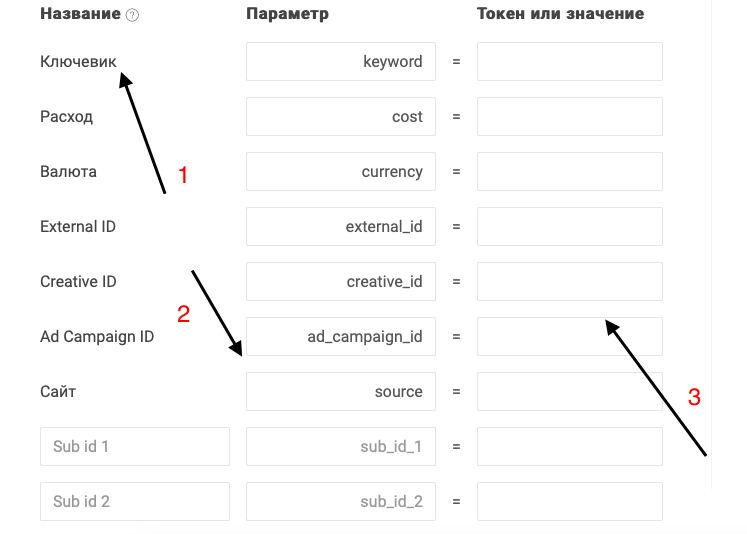
Разберем каждую колонку
1 – Название параметра, которое будет использоваться при построении отчетов. Список от Ключевик до Сайт — неизменный, далее идет набор Sub id 1 — Sub id 15 и Extra param 1 — Extra param 10 (Extra param включаются в настройках трекера Обслуживание — Настроки, по умолчанию — отключены). В полях Sub id и Extra param можно задавать свои собственные значения, однако при построении отчета ваши кастомные значения будут привязаны к шаблонным, то есть Sub id и Extra param. Вот как это выглядит в отчетах:
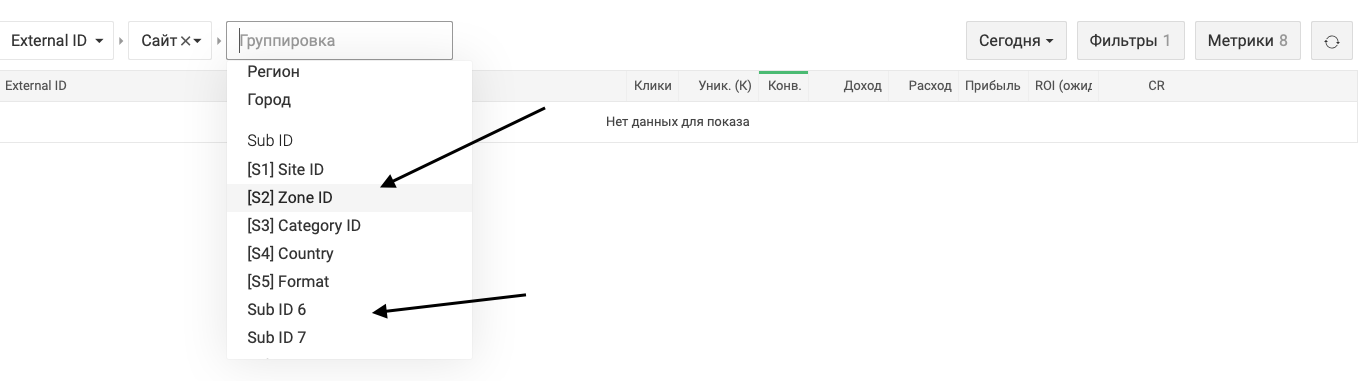
По отчету видно, что мы прописали в параметрах кампании, в первом столбике “Название”, свои значения от Sub id 1 до Sub id 5, а остальные оставили без изменений.
2 – Параметр. Это конкретный вид метки, который будет автоматически добавляться в URL кампании. По умолчанию Keitaro прописывает свои стандартные названия меток, которые связаны с названиями параметров в отчетах. Вы можете изменить на удобные для вас, однако без необходимости лучше не вносите изменения.
Обозначения стандартных параметров Keitaro вы можете найти на странице с полным описанием всех действующих в трекере макросов.
3 — Токен или значение. Сюда мы вписываем тот токен, который использует сам источник или наша партнерская сеть и тд. То есть, здесь мы конкретно задаем трекеру значение, которое будет вписываться в параметр (столбик 2) и называться в отчете (столбик 1). Конкретно в нашем примере в столбик 3 мы будем записывать токены в таком виде, в котором они представлены в ExoClick.
Итак, вернемся к нашем списку и заполним все необходимые токены.
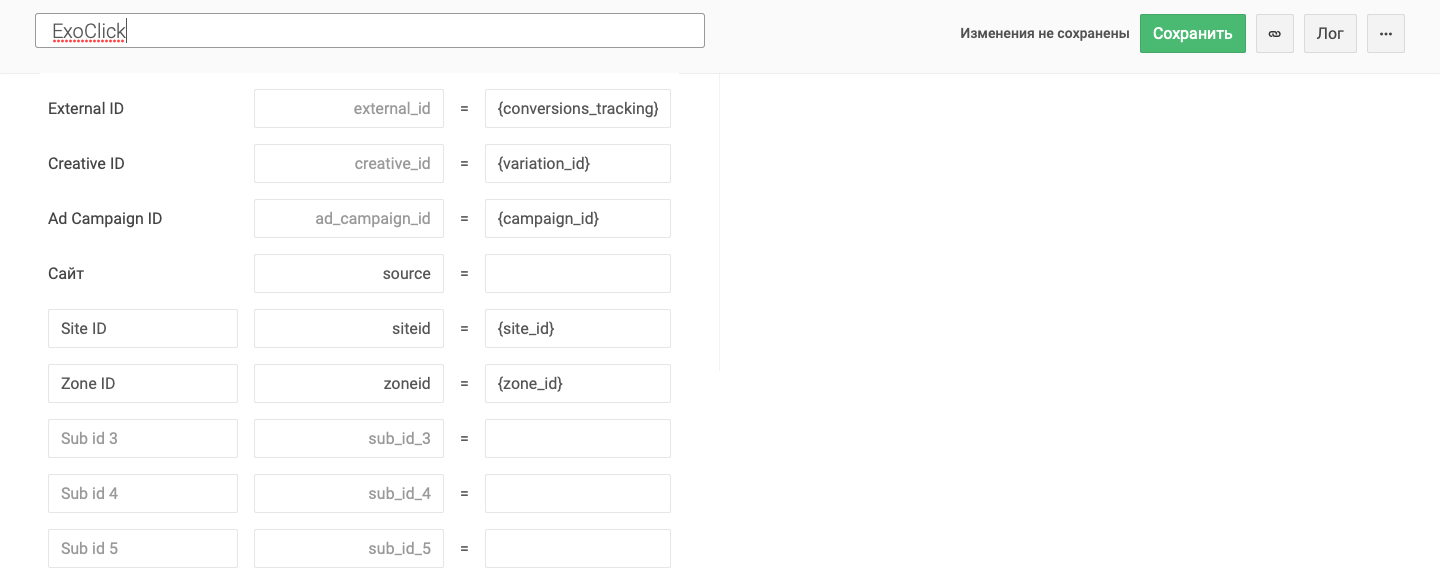
Параметры {site_id} и {zone_id} нам пришлось записать в Sub id 1 и Sub id 2, потому как они не входят в перечень стандартных параметров Keitaro, и колонку 1 и 2 нам пришлось заполнить произвольно, а в колонку 3 были записаны токены из ExoClick.
Точно таким же образом мы можем прописывать свои собственные метки в столбце 2, и задавать им либо динамические параметры с помощью макросов, либо статические параметры, просто вписав их значение в столбик 3.
Допустим, мы хотим передавать параметр metka, который будет иметь вполне конкретное значение – «20».
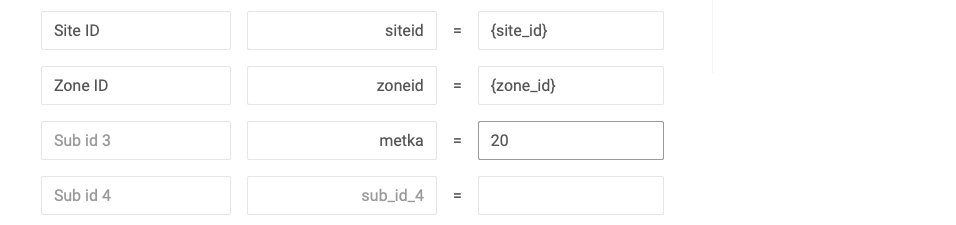
Теперь при использовании ссылки данной кампании у нас всегда будет передаваться статическая метка metka=20. Это удобно, когда вам надо разделять одну рекламную кампанию на несколько разных источников.
Передача данных из источника до партнерки
Для того, чтобы передать данные из источника в партнерку, нужно:
- Прописать необходимые метки в настройках параметров кампании;
- Прописать эти метки в url оффера, используя одноименные макросы.
Для примера представим, что нам надо передать 3 параметра со скриншота из ExpClick выше:
siteid, zoneid и metka до самой партнерки. В качестве примера возьмем партнерку Everad.
В Everad есть 5 ячеек для передачи дополнительных параметров, а именно sid1-sid5.
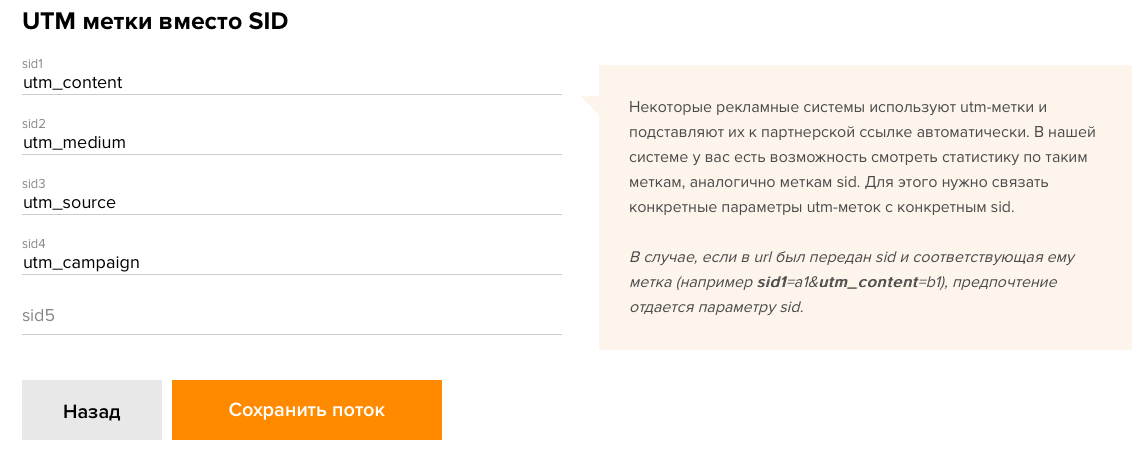
По шаблону Keitaro sid5 у нас уже занят под subid, для корректной передачи postback, поэтому в нашем распоряжении остается sid1-sid4.
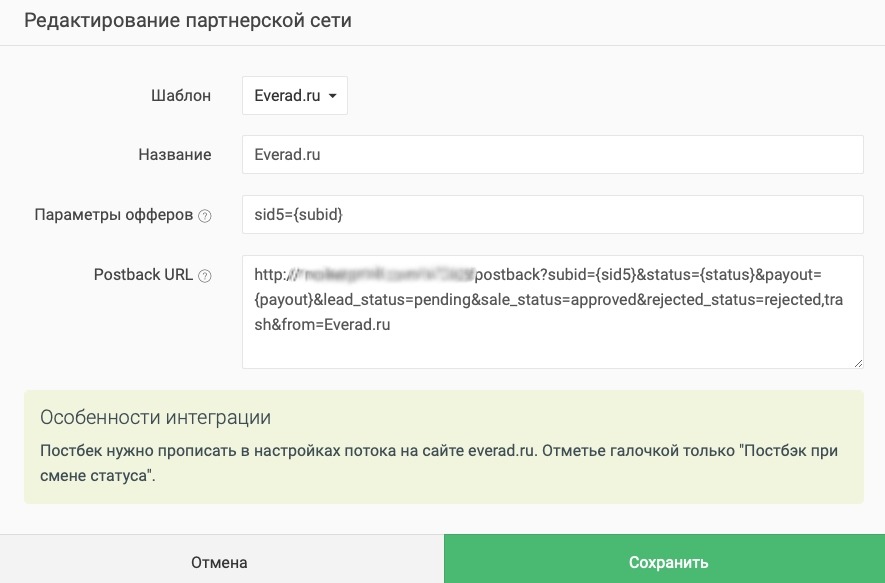
В настройках кампании необходимые метки уже прописаны :
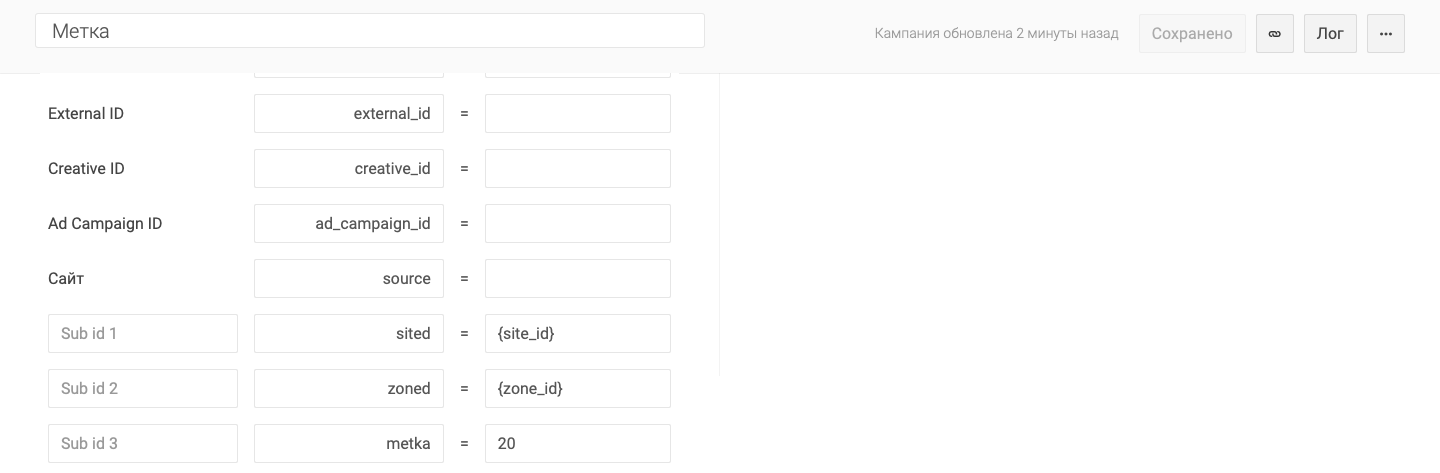
Теперь пропишем эти метки как макросы в URL оффера (изменения мы будем вносить через строчку Параметры для оффера, так как у нас подключен готовый шаблон под Everad и все настройки по добавлению параметров надо осуществлять из меню Партнерские сети — Редактирование партнерской сети).
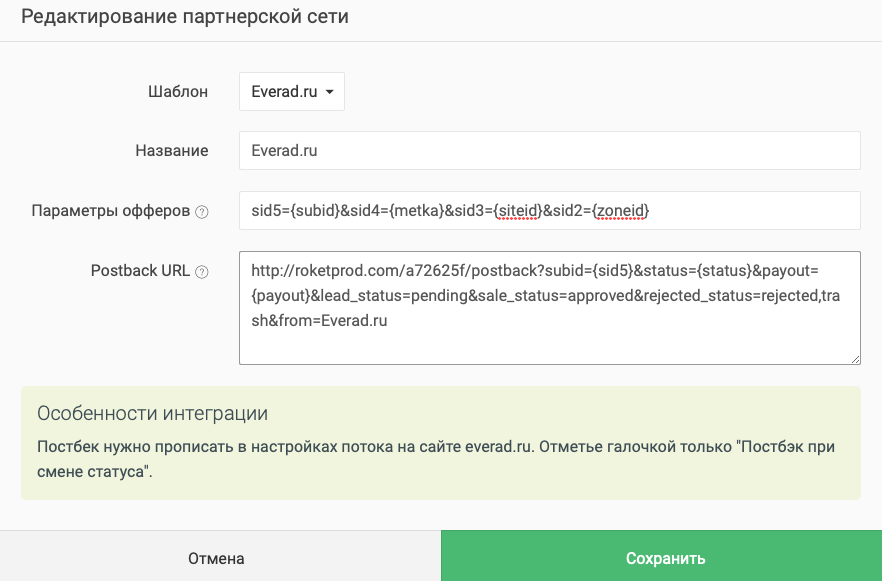
Сохраняем изменения, копируем ссылку кампании и делаем переход. После чего открываем статистику Everad и выбираем группировку по нужным нам sid:
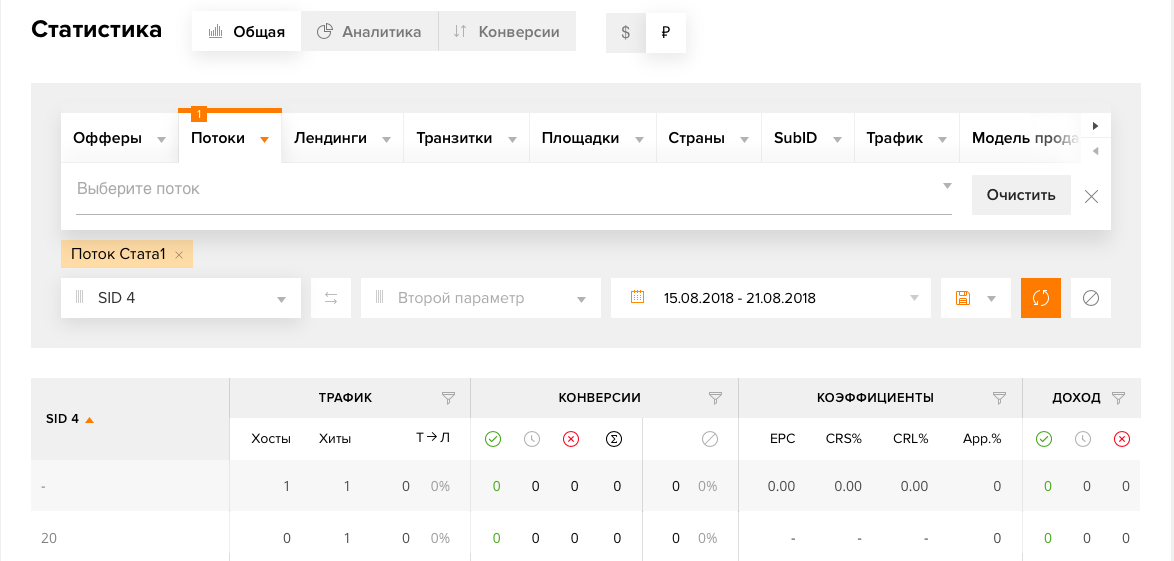
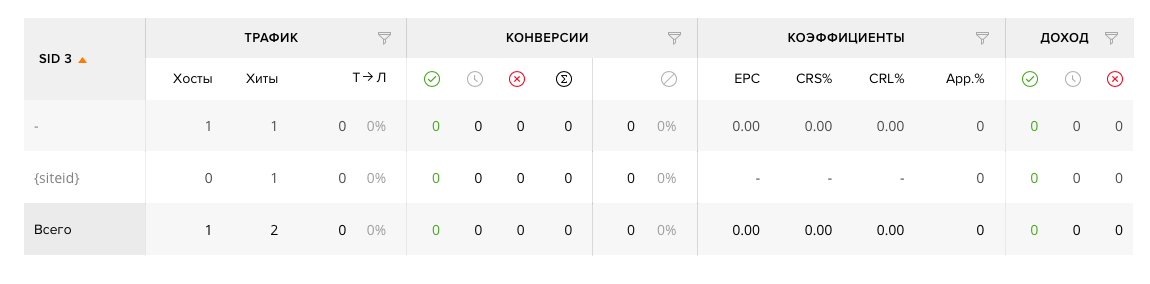
Как видите, все параметры из источника передались в партнерку, под видом Sid параметров.
Таким образом, мы настроили передачу кастомных параметров из истчоника в партнерку.
Дополнительно про параметры кампании читайте в нашей базе знаний:
Параметры кампании
Желаем вам удачи в работе!